本文主要是介绍Powerdesigner关联Mysql数据库建表之真·详细步骤(有图),希望对大家解决编程问题提供一定的参考价值,需要的开发者们随着小编来一起学习吧!
Powerdesigner关联Mysql数据库建表之真·详细步骤(有图)
版权声明:本文为博主原创文章,未经博主允许不得转载。最近手头刚来一项目,好久没用powerdesigner了,借此机会来复习一下,出现了很多问题,网上搜到的不是很完整,现整理出来给以后备用,亦做分享。
1.安装MySQL的ODBC驱动。Connector/ODBC 5.1.10 下载地址:MySQL :: Download Connector/ODBC
一般自己刚安装的mysql的话都没装,如果确定自己装过就忽略吧。这里选择win-32 MIS安装包,进行直接安装就可以了。之前下了64的安装后还是不好使,这里不是很清楚版本是跟什么统一的,有了解的大神可以回复下,跪谢T-T。
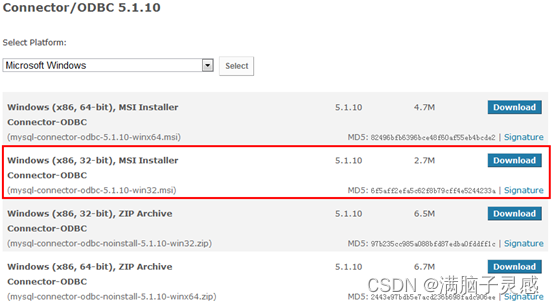
图1
2.配置OBDC驱动连接。这里网上很多方法,出了很多问题,首先介绍两个文件夹:
C:\Windows\SysWOW64 文件夹下存放32位的库和应用程序 (WOW64 == Windows on Windows 64 bit )
C:\Windows\System32 文件夹下存放64位的库和应用程序
两个文件夹下都有odbcad32.exe,点击即可配置数据源,这里用的是C:\Windows\SysWOW64\odbcad32.exe。

图2
点击添加。
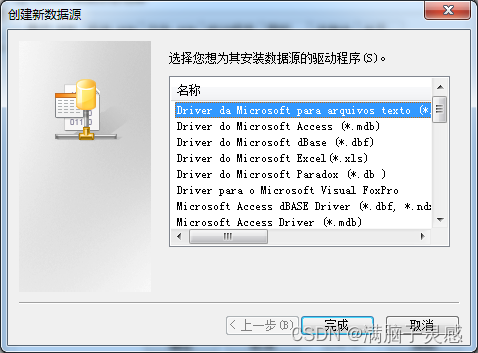
图3
如果列表内容很少,证明你打开错了odbcad32.exe。往下拉选择MySQL ODBC 5.3 ANSI Driver,确认填写连接内容(可供参考),如果刚安装的mysql,root是没有密码的,可以去重新设置个新密码,没试过填空是啥效果,建议还是去改root密码吧,修改root密码请自行百度,不再赘述:
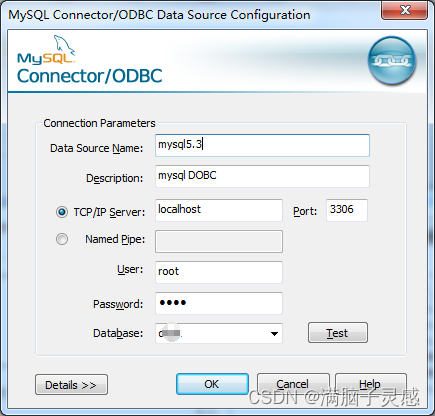
图4
test一下证明数据库信息没填错。此时,就如图2中一样出现了mysql5.3的数据源。
3.如果报错,找不到驱动程序的安装例程,请重新安装驱动程序,点击确定后还提示发现错误,在指定的DNS中,驱动程序和应用程序之间的体系结构不匹配,如图5所示。这种情况大多是你在system32文件夹下的odbcad32.exe中修改你在systemwow64中建的数据源之类的,换另一个odbcad32.exe试试:

图5
4.现在开始打开Powerdesigner进行建模型:

图6
5.配置数据库:

图7
6.如下图选择,选完下拉框中配置完的mysql5.3后点击Modify...按钮弹出右边框则没问题。
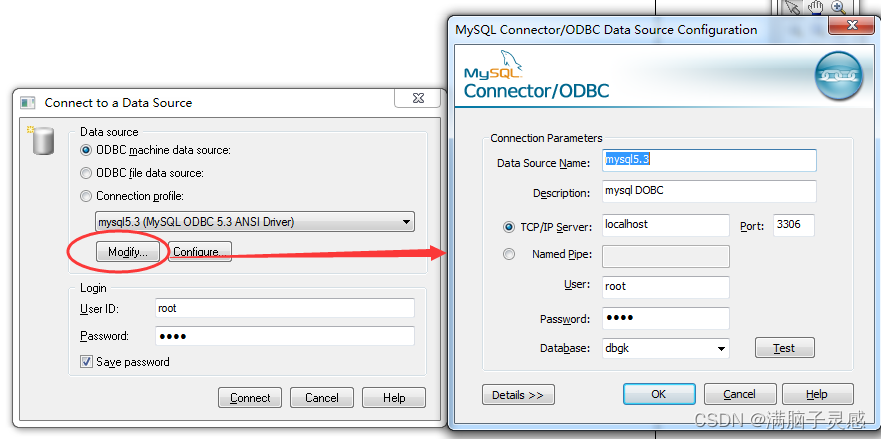
图8
7.模型都建完后,现在开始生成sql忘数据库中建表:
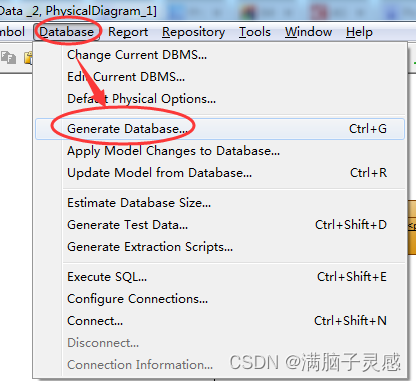
图9
这里选择直接往数据库中直接建表。

图10
这样运行后如果发现生成的sql为空的,处理如下:

图11
把需要生成的表选中,这样点击确定后就得到了正确的sql语句页面,如下:

图12
如果你建立模型的时候有空格或者关键字之类的,这里会红字显示,run的时候也会报错,还是很智能的。一般正常的话run一下你的mysql数据库中就出现刚刚建的表了。炒鸡方便直观。
搞完收工over!
这篇关于Powerdesigner关联Mysql数据库建表之真·详细步骤(有图)的文章就介绍到这儿,希望我们推荐的文章对编程师们有所帮助!




